电脑开机后屏幕黑屏无法显示怎么办?有哪些可能的原因和解决办法?
11
2025-03-28
在数字化时代,电脑已经成为我们工作和生活不可或缺的一部分。每个使用电脑的人都会设置开机密码,以保护自己的隐私和数据安全。然而,时间久了,有时我们可能会忘记自己设定的密码,导致无法正常启动电脑。如果遇到开机密码遗忘,我们应该怎么办呢?本文将为你提供几种实用的解决办法,帮助你重新获得电脑的使用权。
1.1密码提示的作用
在设置密码时,许多操作系统会提供创建密码提示的选项。这些提示可以帮助用户回想原来设定的密码,尤其适用于仅忘记了部分密码的情况。
1.2如何使用密码提示
对于Windows系统,如果你设置了密码提示,当输入错误密码时,系统会显示你设定的提示信息。读过提示后,你可能会更容易回忆起完整的密码。

2.1安全模式的介绍
Windows操作系统提供的安全模式是解决电脑问题的一种方式,它只加载最基本的系统服务和驱动程序,从而启动电脑。
2.2如何通过安全模式重置密码
Windows安全模式步骤:
1.重启电脑,在启动过程中连续点击F8键(部分电脑为其他功能键)进入“高级启动选项”;
2.选择“安全模式”并按回车;
3.登录到管理员账户(如果有的话)。如果成功登录,可以通过控制面板的用户账户设置重置密码;
4.如果无法登录管理员账户,则需要使用其他账户及工具来创建新的管理员账户或重置现有账户密码。
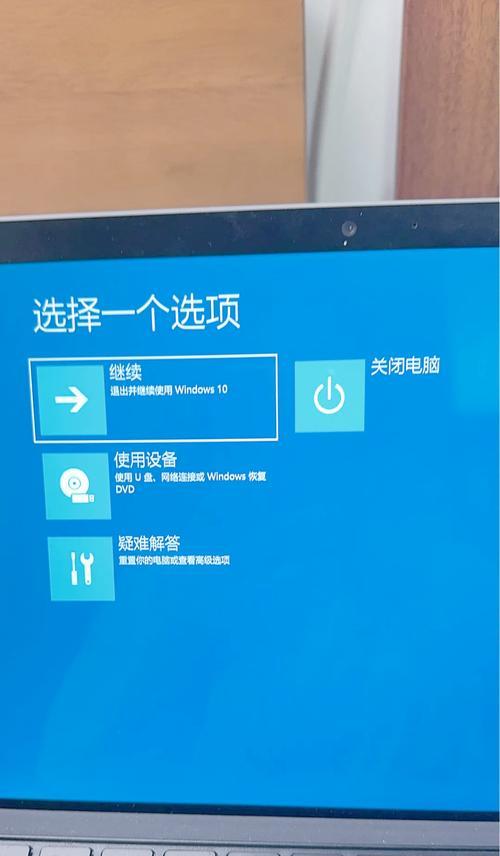
3.1系统安装盘或U盘的制作
使用Windows安装盘或创建一个具有WindowsPE系统的U盘,有时被称为“启动U盘”,可以在电脑无法启动时使用。
3.2使用装机盘或U盘重置密码
步骤:
1.制作好启动U盘或安装盘;
2.将此U盘或装机盘插入电脑,开机启动时按相应的启动键(通常是F12或特定的Esc键)进入启动菜单;
3.选择U盘或光盘启动后,进入WindowsPE系统;
4.在PE环境下,找到密码重置工具,比如“密码修改工具”或“Windows密码编辑器”;
5.选择需要重置密码的用户账户,执行密码重置操作;
6.重启电脑,使用新设置的密码登录。
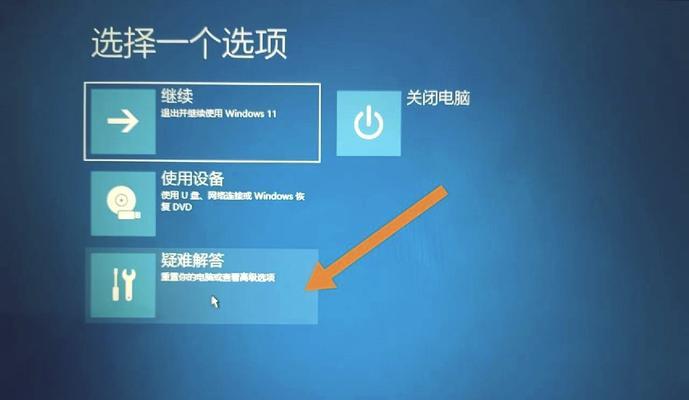
4.1第三方软件的介绍
市面上存在许多第三方密码恢复工具,可以帮助用户重置忘记的密码。这些软件具备不同的功能和操作界面,但核心作用相似。
4.2如何使用第三方软件
常见第三方密码恢复工具:
Ophcrack
OfflineNTPassword&RegistryEditor
PasswareKitEnterprise
使用步骤:
1.下载并安装上述软件之一;
2.制作启动U盘或CD/DVD启动盘;
3.通过制作的启动盘启动电脑进入相应环境;
4.使用软件提供的说明进行密码的查找和重置;
5.重启电脑,以新密码登录。
5.1电脑制造商提供的服务
对于某些品牌电脑,在保修期内可以通过联系制造商提供密码恢复服务。
5.2寻求专业技术人员帮助
如果上述方法都不可行,或者你对电脑操作不熟悉,最好是联系专业的电脑维修技术人员进行操作。
为了避免忘记密码所带来的麻烦,以下是一些预防措施和建议:
定期备份重要数据;
将密码记录在安全的地方;
使用密码管理工具来存储和管理密码;
使用微软账户或其它服务账户登录,这样可以通过在线方式重置密码。
遗忘电脑开机密码虽然会造成一些麻烦,但通过以上方法基本上都能解决。无论选择哪种方式,记得操作前在其他设备备份重要数据,以防不测。每台电脑的具体步骤和情况可能不同,若在操作过程中遇到困难,请咨询专业人士帮助。希望本文提供的信息能帮助你有效解决电脑开机密码遗忘的问题。
版权声明:本文内容由互联网用户自发贡献,该文观点仅代表作者本人。本站仅提供信息存储空间服务,不拥有所有权,不承担相关法律责任。如发现本站有涉嫌抄袭侵权/违法违规的内容, 请发送邮件至 3561739510@qq.com 举报,一经查实,本站将立刻删除。